厚涂教程-教你画白衬衫
厚涂白衬衫怎么画?可能有些绘画初学者不知道如何才能画好白衬衫,今天这篇文章就来教你画白色衬衫。

1、准备
首先要准备参考资料。我想大家应该都有白衬衫,所以自己自拍一张来参考会比较灵活方便。
大家可以抛下羞耻心,尽情摆拍直到自己满意为止。最好多拍几张照片备用,只拍一张照片可能有的地方没法让人满意,这时候就可以参考其他照片。
如果照片的光源也和想画的画面一致的话就再好不过了。(这次的教程就随便拍拍)

2、草稿·线稿
线稿使用的笔刷→天才笔刷-主要涂色笔刷
我自己是用的时候稍微调整了一下设置,不过大体上和原笔刷区别不大。
笔刷尺寸是15,如果换算成其他不受笔压影响的笔刷尺寸大概是1.5~3左右。
(画布尺寸2508x3541px)
为了线稿在之后上色时能顺畅使用,我们把它设置为正片叠底模式。
至于衬衫的画法,这个没有什简易窍门。
实在不行大家照着自己拍摄的照片临摹也可以!
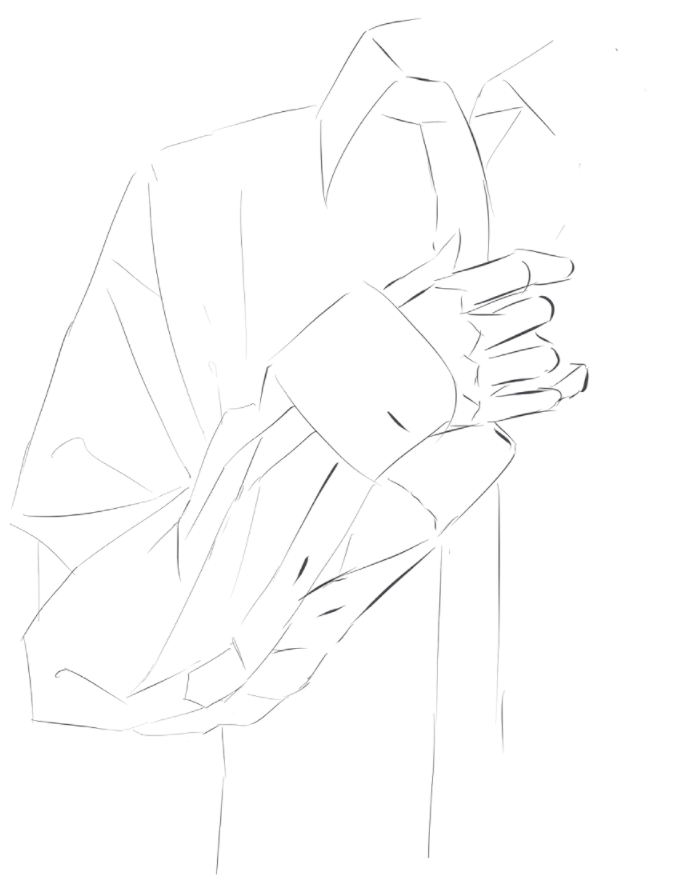
3、颜色的选择1
现在要选择画衬衫使用的颜色。
要配合插画整体色调和背景来选择颜色。这次我们就选择白色背景,从人物的左后方打光。背光处就选择冷色调的颜色,受到光照的地方就大胆一点选择暖色调来营造柔和的氛围。
在这个阶段,直到选出“嗯——这个不错,这个颜色好!”的颜色为止,要不断地进行尝试。
逆光的时候经常会用到SSS原理(*之后再讲)
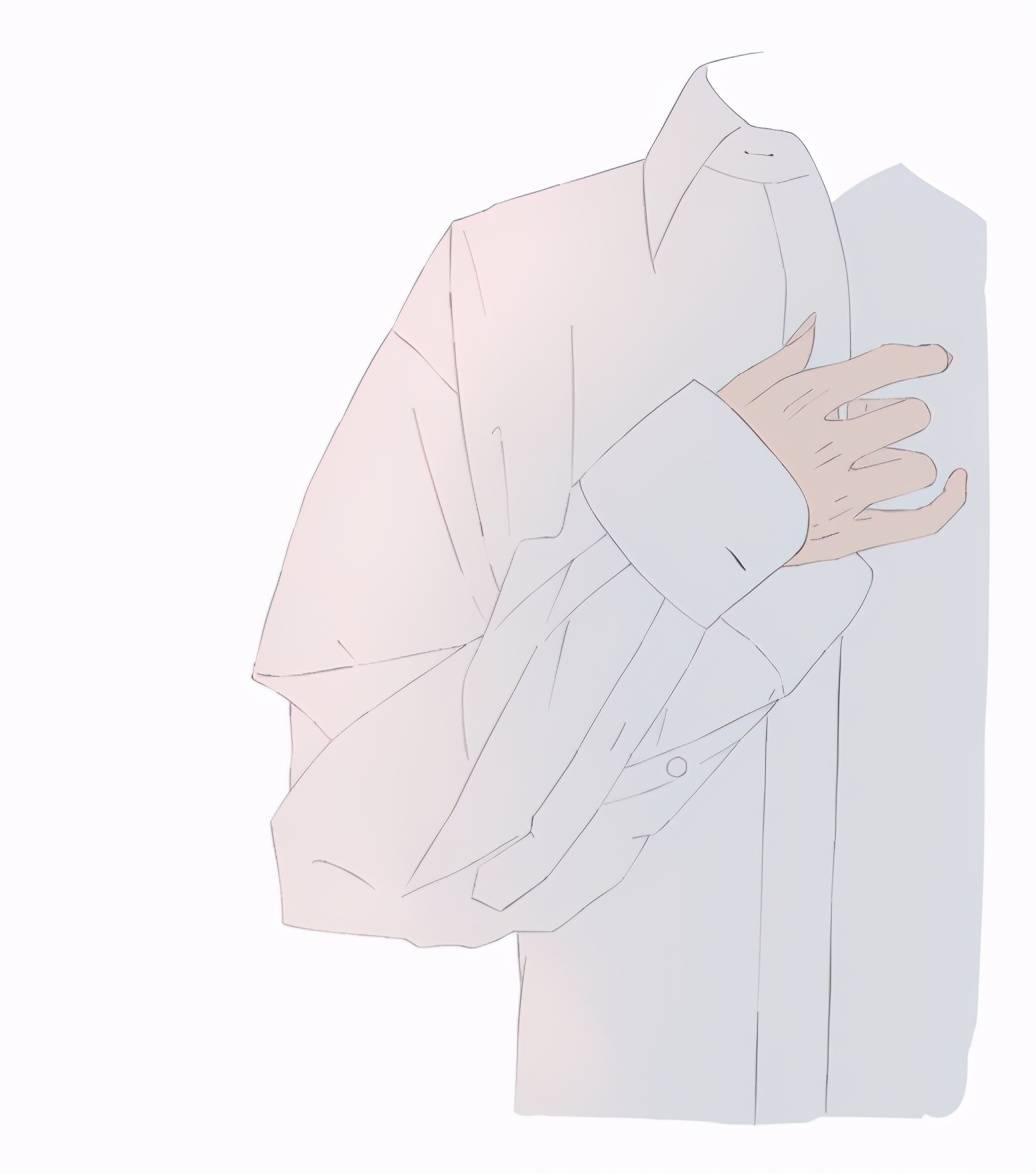
4、颜色的选择2
接下来一边注意光线打过来的方向,一边在受到较多光照的地方加上高光。
画高光的时候要适可而止,高光打过头了看起来就会很烦人。
不用像上一步选择底色一样反复纠结,选个明度高的差不多的颜色就可以了。(色相偏黄色就好)
这一步使用的笔刷→方形水彩具体设置→
这个是在iPad pro版上设置的。我以前用wacom的数位板的时候就是沿用的系统设置,但是
不知道为什么换成ipad之后手感变了很多。所以就自行调整了一下
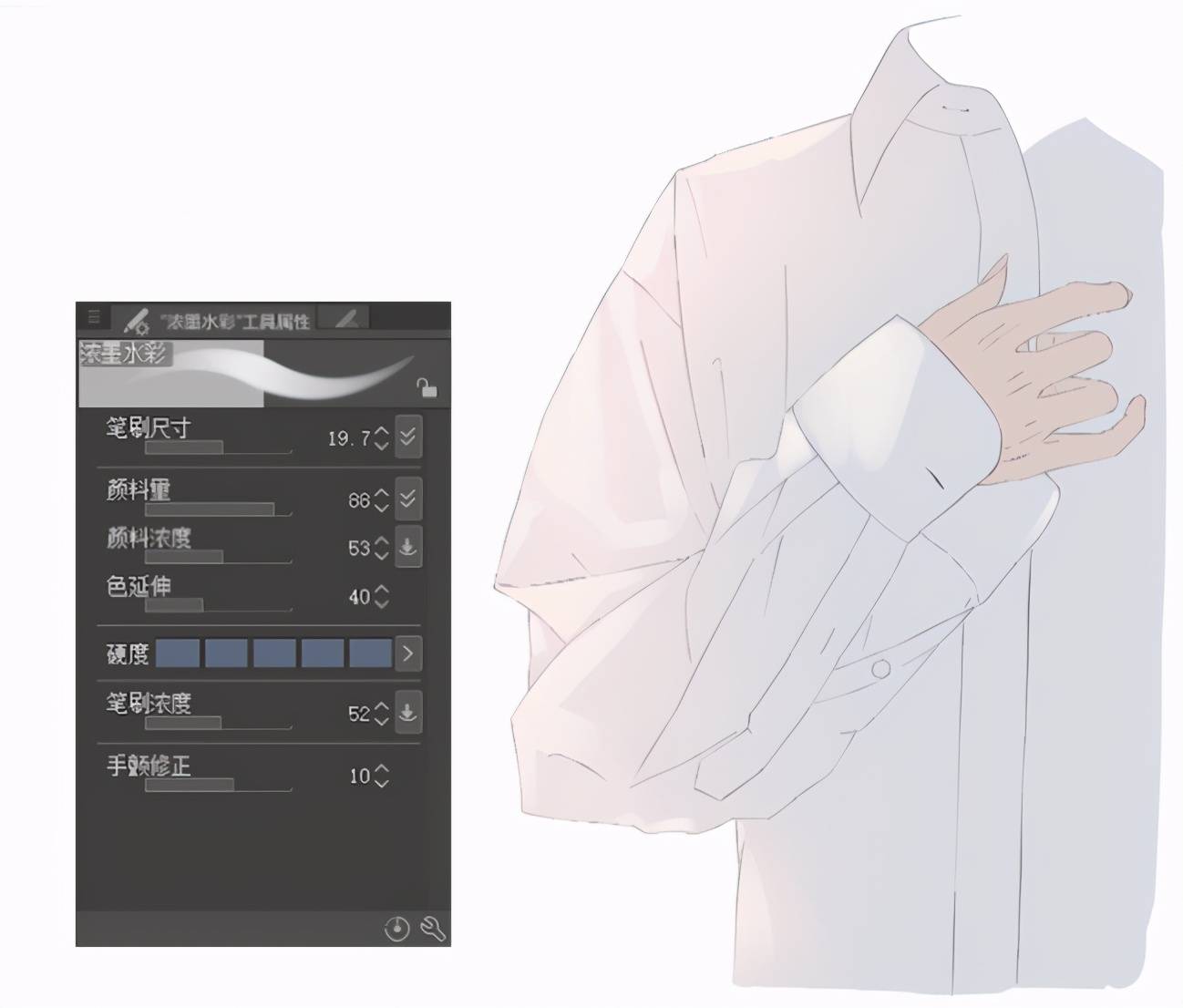
5、颜色的选择3
这一步使用的笔刷→方形水彩
接下来决定阴影处使用的颜色。就在同一个图层继续绘画。阴影使用的颜色可以从照片中的阴影处吸色,然后色相向冷色调靠近,降低明度,提高饱和度,颜色基本上就这样来确定。如果不调整饱和度和色相这类的,画面看起来会有点脏。
这里就需要反复纠结,直到选出满意的颜色了哦!参考的照片上,袖子的内侧因为皮肤的反射,看起来是暖色调的,所以这里我就参考照片,反映在画面上了。

6、细化
使用的笔刷→方形水彩
天才笔刷-主要涂色笔刷
接下来就是照这参考的照片和其他资料默默细化。之前阶段的作品单独保存之后,就开始一边细化,—边参考那个确认整体氛围有没有偏离太多。
大体上是用方型水彩笔刷在细化,如果有想要强调色彩之间区别的地方,就用天才笔刷-主要涂色笔刷来画。
最后大家可以根据自己的需要再调整一下颜色。这个要看你的整体画面来一点一点调整,比较麻烦,所以这次就先不作示范。
一般我都会新建色调调整图层,选择渐变映射、色阶修正或者曲线中的某个功能,然后用覆盖图层或者柔光图层降低不透明度,经常用这些方法来调整色调。有时候也会只用覆盖或柔光图层简单调整一下。总而言之我就是会尝试各种方法来调整颜色。

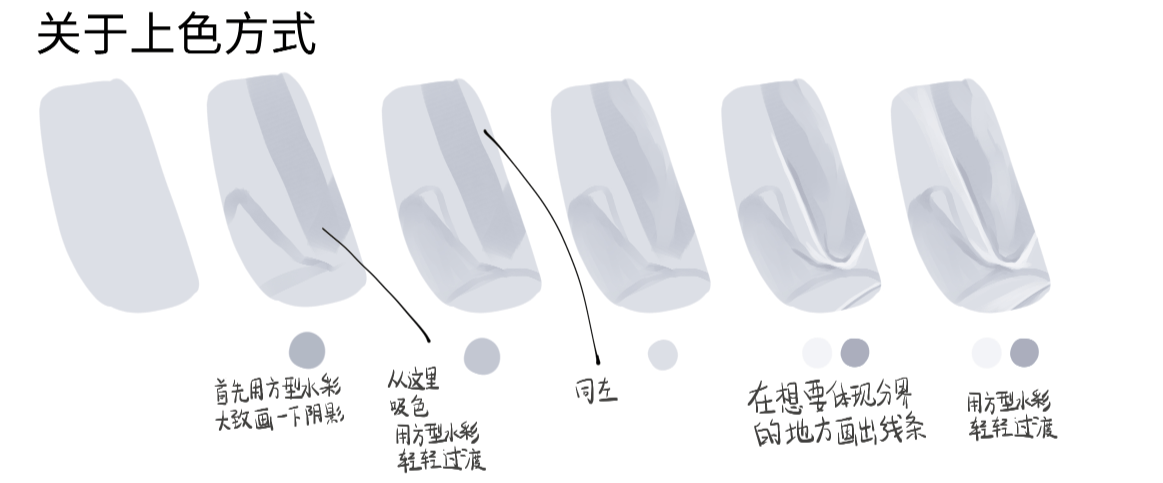
如果用模糊道具的话,我的画面可能会有点模糊过头,所以就用方形水彩来过渡。
只涂一遍的话, 可能会留下笔刷的痕迹,所以大家像抚摸一样下笔,画面就会比较自然了。
以上就是本期关于画白衬衫的内容了,希望对各位有所帮助~
转载声明:本文来源于网络,不作任何商业用途
全部评论


暂无留言,赶紧抢占沙发
热门资讯

你知道日本武士刀的构造与画法吗?
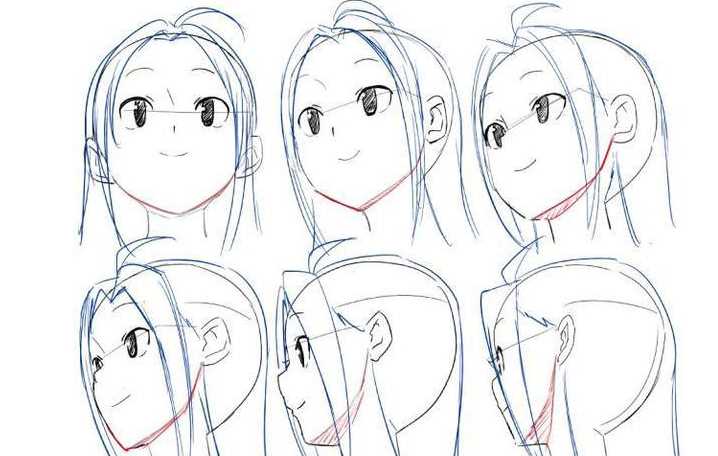
漫画人物脸型怎么画?

澳洲插画师 Rovina Cai 丨奇幻手绘插画艺术...
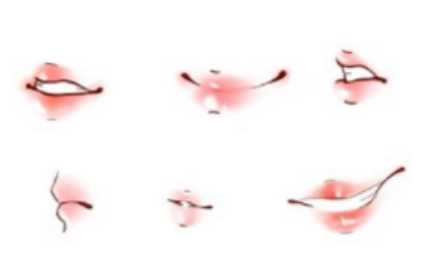
二次元漫画人物的嘴巴怎么画?

韩国画师 love_cacao

教你如何绘画一个帅气的动漫军人!

超简单的Q版人物画法教程,小白一看就懂!...

世界名画选丑大赛,你觉得哪幅最丑?

名画里的秋天








